PyCharm 2020.1 激活教程
本文内容皆为作者原创,如需转载,请注明出处:https://www.cnblogs.com/xuexianqi/p/14967434.html
免责声明:本方法只做学习研究之用,不得用于商业用途
若经济条件允许,请支持并购买正版,链接:https://www.jetbrains.com/pycharm/buy
正版肯定是要支持的,但是贫穷限制了我。现在买是不可能买的,只能靠着破解激活来维持生计了。我在这里立下一个Flag,将来有钱了,一定买一个正版的。
引言:最近PyCharm更新了2020版本,有很多小伙伴的PyCharm经常跳出激活失败界面,下面我就PyCharm2020.1版本的PyCharm为例,来进行详细的破解激活图解(2020.1.1同样适用)(注意:2020.1.2及以上不适用!)
一:前期准备
1.PyCharm官网下载链接(选择2020.1版本下载):https://www.jetbrains.com/pycharm/download/other.html
PyCharm安装教程可以参考:这篇博客(虽然版本不同,但是安装方式基本不变):https://www.cnblogs.com/xuexianqi/p/12378617.html
安装的时候注意:路径不要出现中文、空格!!!
2.先下载与之匹配的jar包等相关文件(其实一共就3个)
百度网盘链接:https://pan.baidu.com/s/1EOjpH4kkv_5dsyWObROMZg
提取码:us7z
若链接失效了,可能是因为访问量过大,被某度误判为不良文件,请及时留言或联系我,蟹蟹蟹蟹!
3.解压上述文件后,可以看到有lib文件夹、reset eval文件夹、激活码,打开 lib文件夹,把important.txt和jetbrains-agent.jar复制到pycharm2020.1的安装路径的lib文件夹中
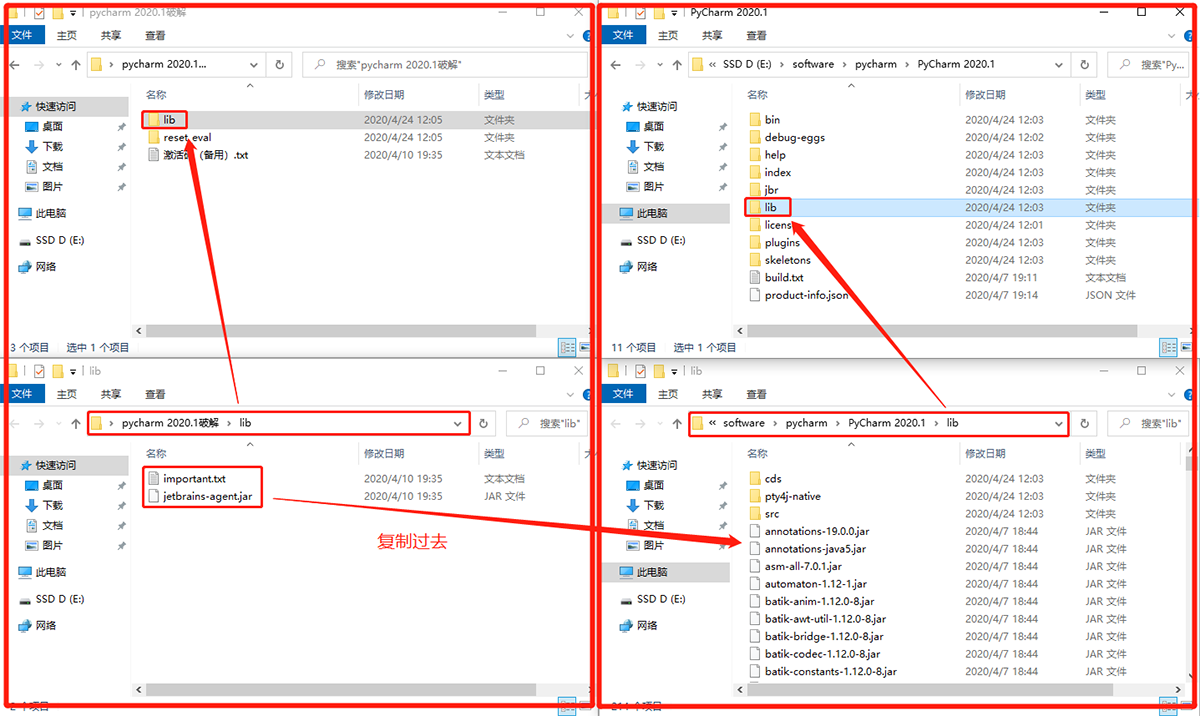
二:破解步骤
1.双击打开pycharm2020.1
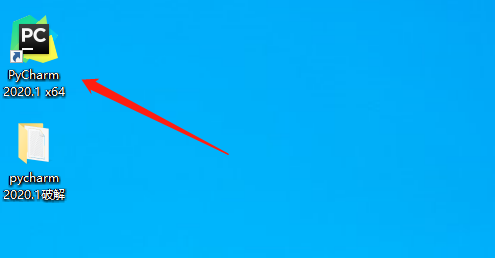
为了演示方便,我特地把原来的卸载了,现在重装了一遍pycharm(2-5步只在首次打开pycharm会出现)。
2.点击 “I confirm....”,然后点击右下角 “continue”
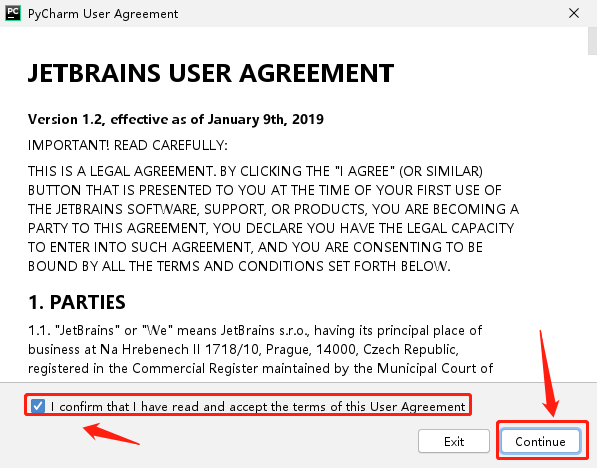
3.点击 “Don't Send”

4.点左边的 “跳过” 或者点右边的 “下一步”,都可以,这里我点右边的
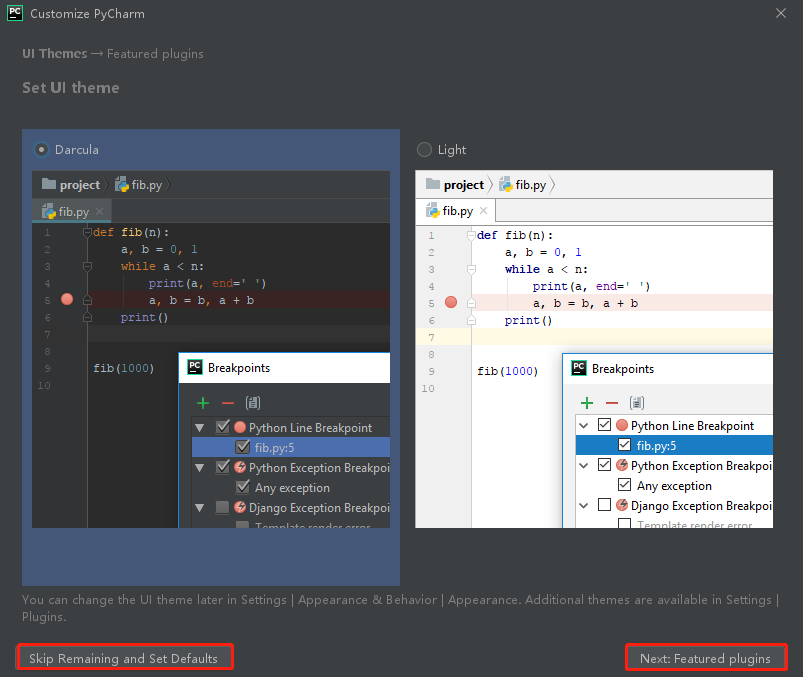
5.点击右下角 “Start using PyCharm”
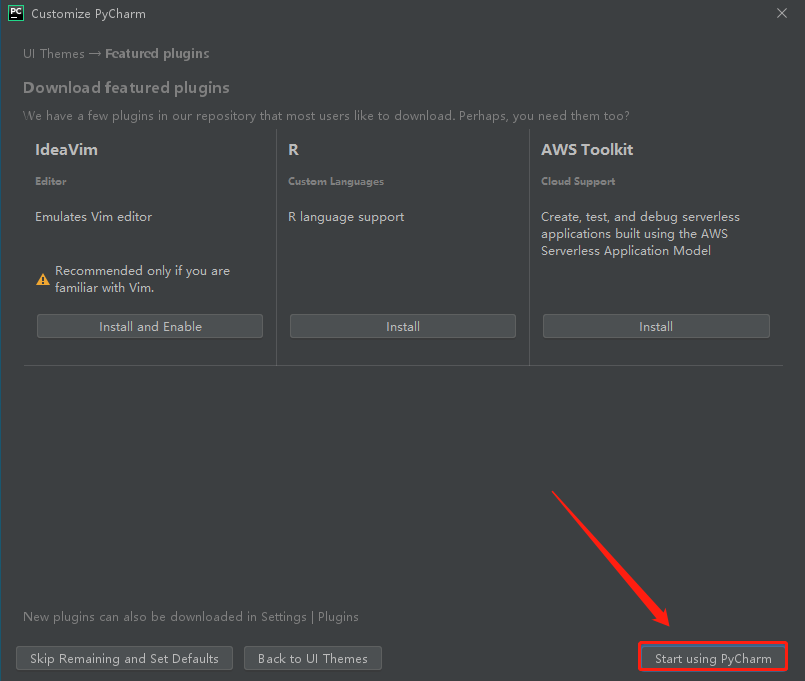
6.启动ing,等待片刻

7.这里直接点击 “Evaluate for free” 先免费试用,然后点击 “Evaluate”
(如果提示已经过了试用期30天的,可以点击第2步中的第2个文件夹 "reset_eval" 中的 “reset_jetbrains_eval_windows.vbs” 来重置使用状态)
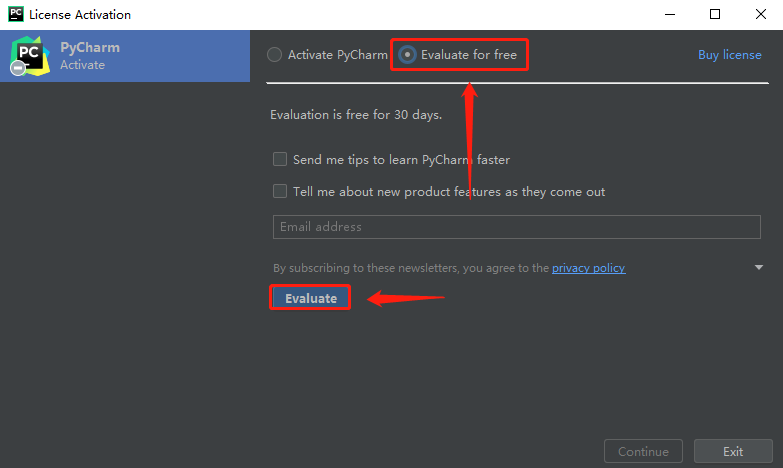
8.先创建一个项目 或者 打开已有项目
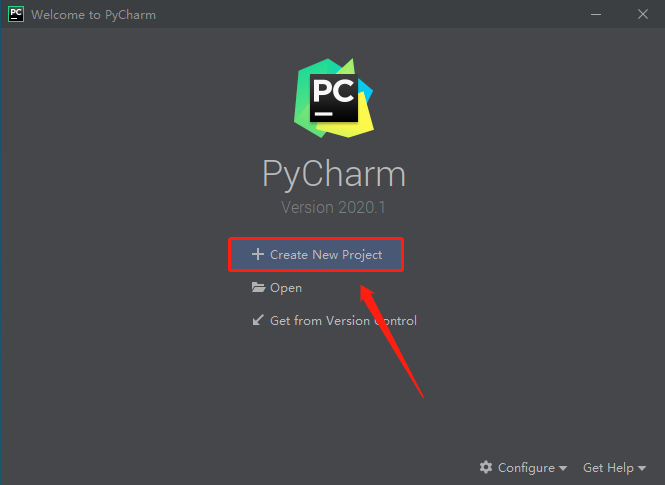
9.创建项目
基本步骤不用说了吧,选择要创建的项目的路径,选择Python解释器(没装Python解释器的点这里:https://www.cnblogs.com/xuexianqi/p/12377746.html)
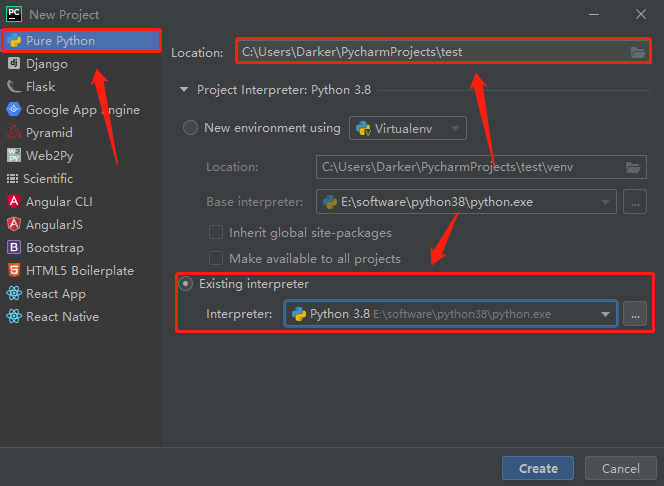
10.左下角的打上 √,然后点击右下角 “close” 关闭
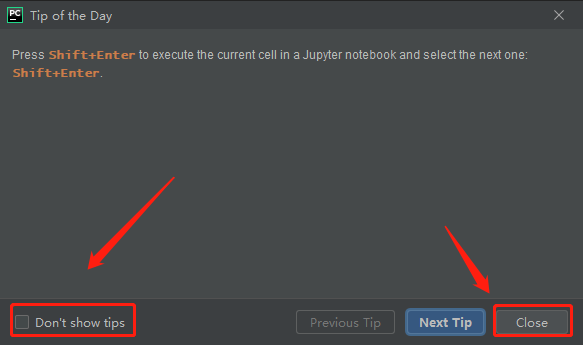
11.点击顶部菜单栏的 “Help”,点击 “Edit Custom VM Options”
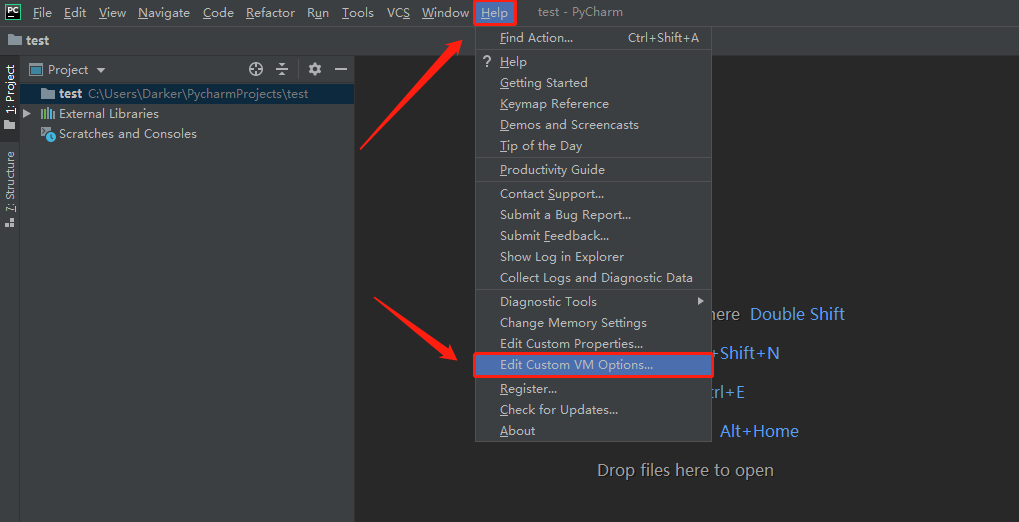
12.找到刚刚 pycharm2020.1 的安装路径下的lib文件夹 下的 jetbrains-agent.jar,复制好安装路径
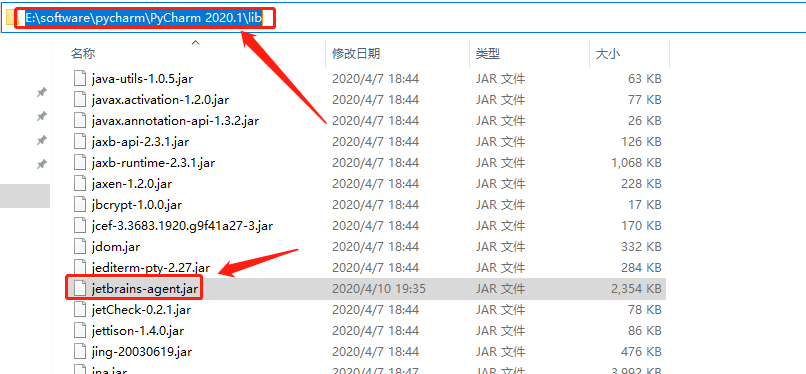
13.然后回到 pycharm界面,复制进去,格式如下:
-javaagent:E:\Software\pycharm\PyCharm 2020.1\lib\jetbrains-agent.jar
PS:这里-javaagent:后面的应该是你 jetbrains-agent.jar 的绝对路径
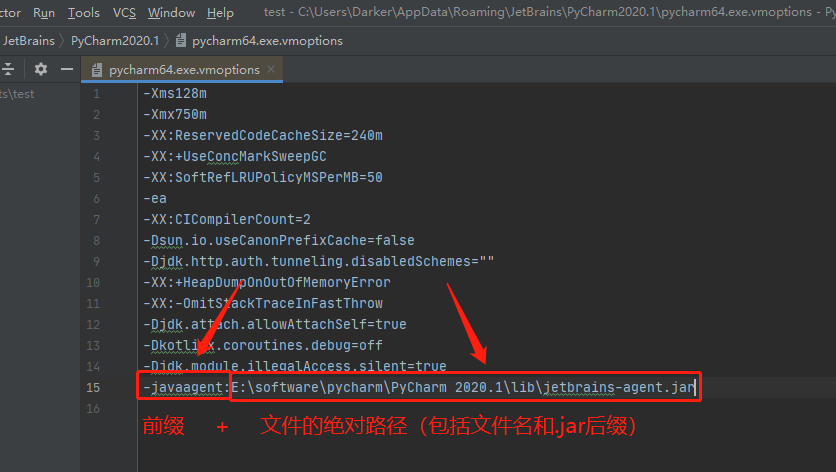
14.然后把这个之前解压的 jetbrains-agent.jar 直接拖进 pycharm
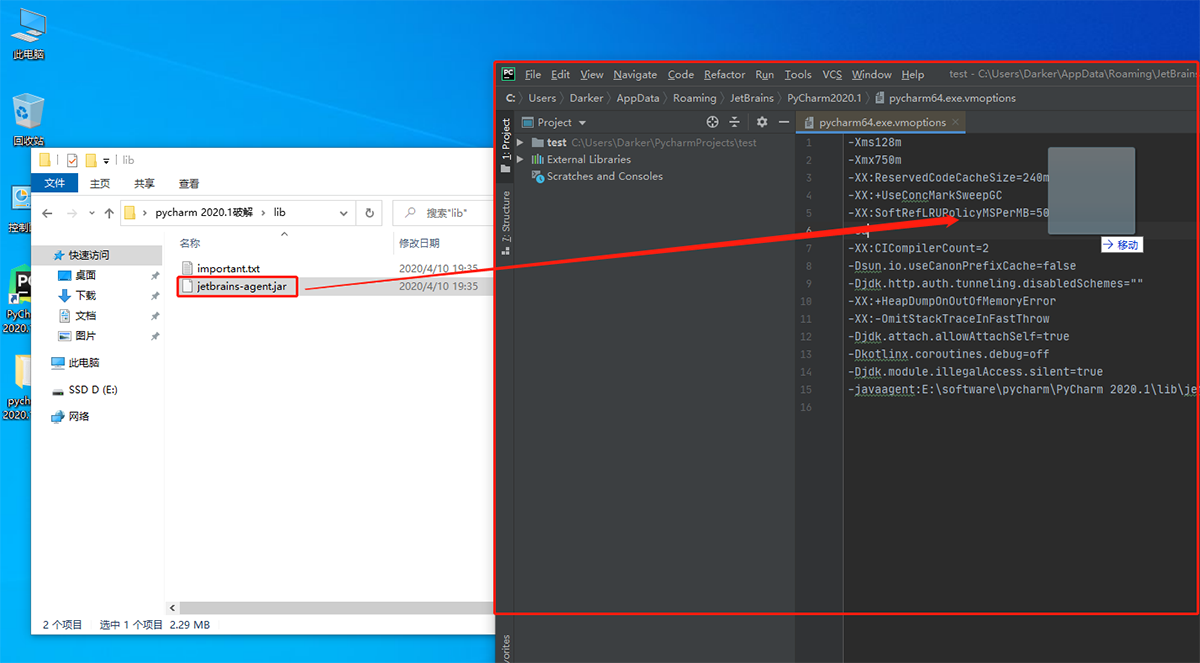
15.点击 “Restart” 重启pycharm
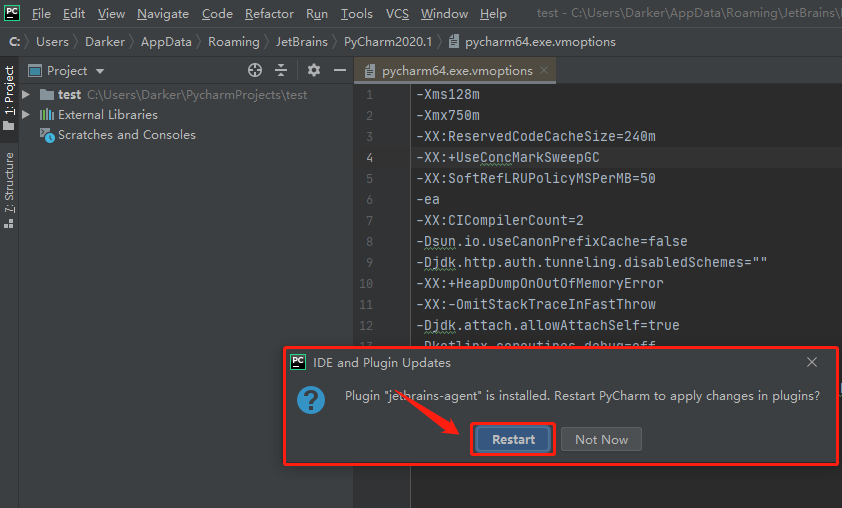
16.打开并复制 “激活码(备用).txt”中的激活码,点击pycharm菜单栏中Help中的Register
激活码失效的话,点击这里获取激活码(钥匙:lookdiv):http://lookdiv.com/
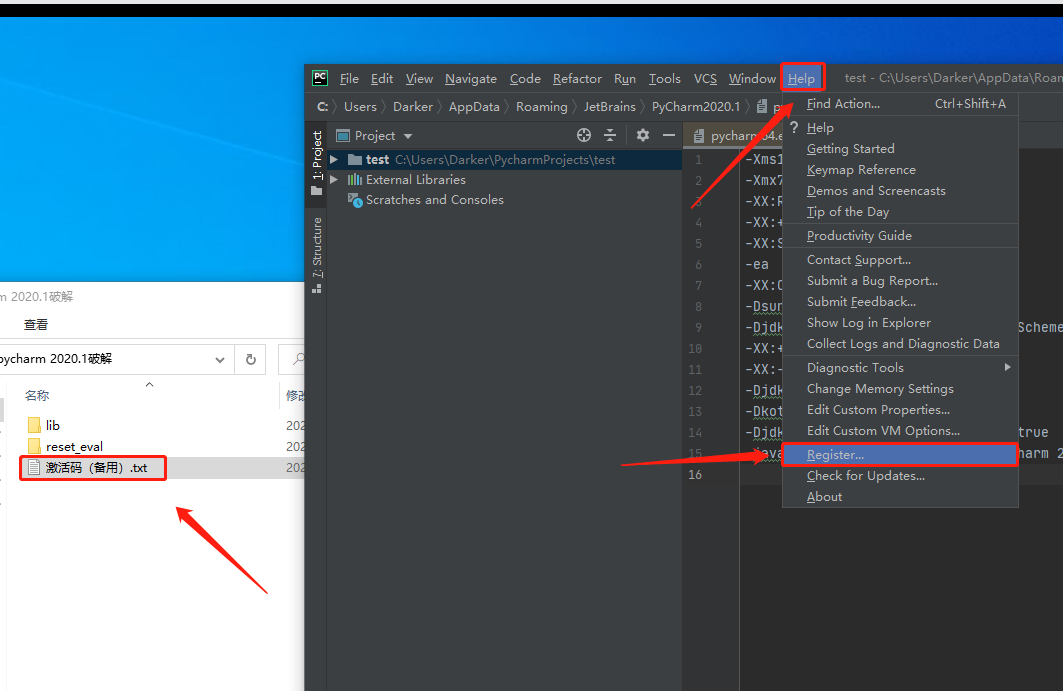
17.点击 “Activation code”,把复制好的激活码粘贴进去,点击 “Activate” 激活
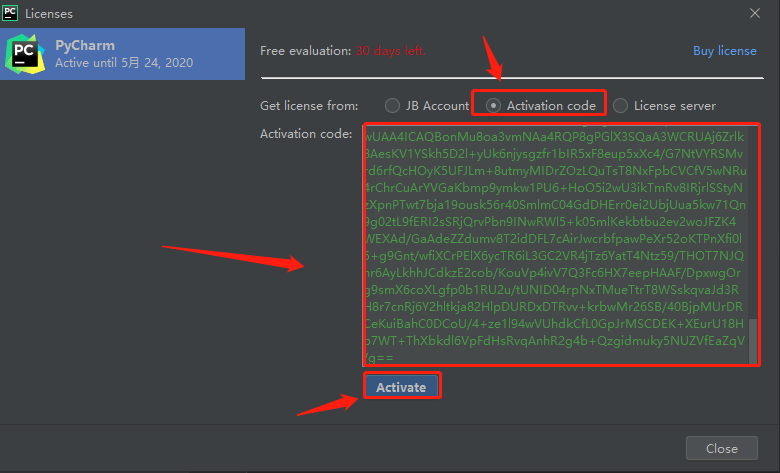
18.这里显示激活到2089年7月7日,点击 “close” 关闭该界面
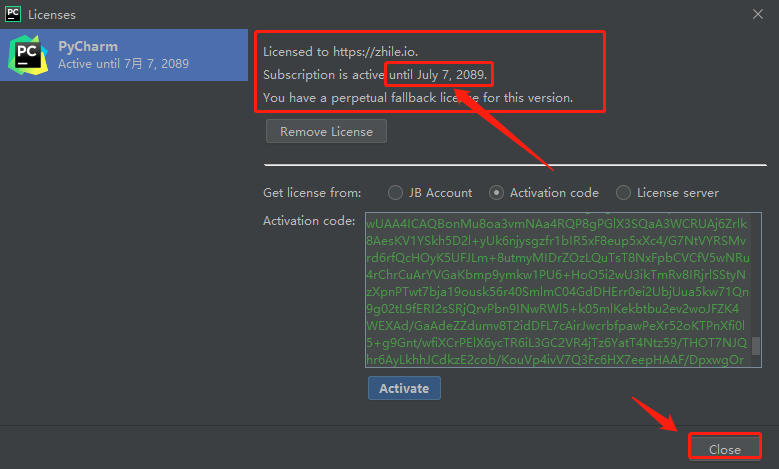
19.为了确认一下现在的激活状态,点击菜单栏 Help - About
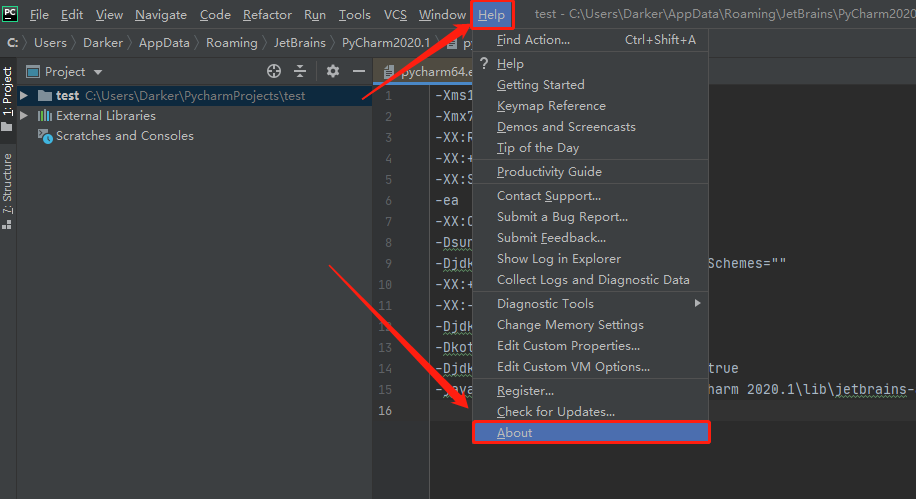
20.这里可以看到,显示的信息里,激活状态确实可以持续到2089年7月8日,完美!
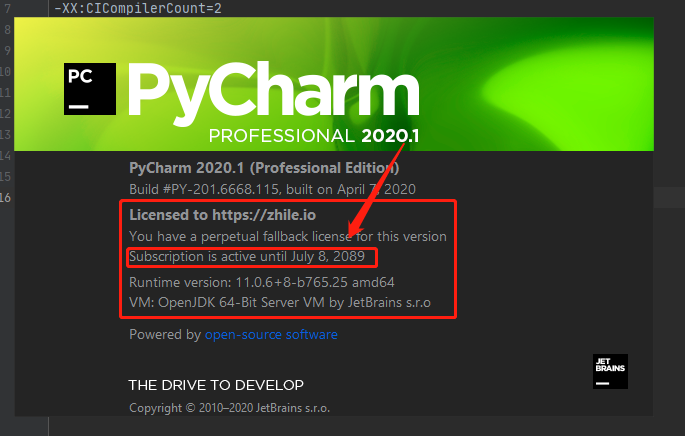
21.如果觉得本教程给力的,可以收藏下来,也可以分享给需要的小伙伴哟!如果本教程中途出现啥问题的,可以直接私信我或者给我留言,不出意外的话,一天之内可以得到回复。
22.最后,感谢各位的观看,蟹蟹蟹蟹!



PyCharm 2020.1 激活教程的更多相关文章
- PyCharm 2020.1专业版安装教程及破解方法
一.安装第一步下载 版本一定得是:2020.1 其他版本下载地址:https://www.jetbrains.com/pycharm/download/other.html 安装不多说了: 二.破解 ...
- 最新版PyCharm激活教程!有效期至2089年!
Python的编译器有很多,像Pycharm.VsCode.Jupyter...哪个好用不做评价,各有各的优点!用过PyCharm的同学都知道,PyCharm有两大版本,专业版和社区版,专业版相当于社 ...
- 2020最新idea永久激活教程
注:以下为 idea 最新版本 2020.3.2 的永久激活教程,请按照如下步骤安装激活 (webstorm.pycharm 激活方法相同). 步骤一.下载安装包 去到 idea 官网 https:/ ...
- PyCharm 2017 免费 破解 注册 激活 教程(附 License Server 地址)(Python 编辑器 IDE 推荐)
许多朋友都在问如何破解 PyCharm 2017 Professional 专业版,咪博士对此是坚决反对的! 不到万不得已,请不要这样做.破解之前,请拖到文章末尾,思考几个问题,想明白你确实需要这样做 ...
- PyCharm 2019.3激活破解教程(永久)
2019.12.02 jetbrains公司发布了Python的最强编辑器PyCharm 2019.3版本.本次大版本主要对Jupyter notebooks .MongoDB.Python3.8功能 ...
- IntelliJ Pycharm 2019年最新版 安装激活教程【最强,可用至2089、2100年】
本文为2019年Pycharm最新版安装永久激活教程 PyCharm 2019.3 (Professional Edition) ①IntelliJ Pycharm 2019.3安装永久破解[最强] ...
- IntelliJ WebStorm 2020最新 永久破解激活教程【全网最强,可用至2100年】
说明:都到了2020年,当然要用最新的IDE,目前最新是2019.3.1版本 ①IntelliJ WebStorm 2019.3.1安装永久破解[最强] 一. 在官网下载WebStorm安装包 链接 ...
- Pycharm 2020.01亲测激活到2089年
Pycharm 2020.01亲测激活到2089年,注意是2020.01版本. 下载jetbrains-agent.jar 链接: https://pan.baidu.com/s/1w1i15pT38 ...
- IDEA 2020.2 最新激活教程,有效期到2089年!
这段时间众多粉丝私信说需要IDEA 2020.2 最新激活教程,于是!他来了他带着最新激活教程来了. 注意: 本教程适用于 JetBrains 全系列产品 IDEA 2020.2 以下所有版本,请放心 ...
随机推荐
- 有哪些适合中小企业使用的PaaS平台?
对于中小企业来说,在业务上同样需要工作流.应用平台来进行支持,但是,面对诸如ERP等动辄好几十万的费用来说,完全是在增加运营成本.如何解决中小企业对于业务应用.工作流管理的需求问题呢?使用PaaS低代 ...
- 初探DBSCAN聚类算法
DBSCAN介绍 一种基于密度的聚类算法 他最大的优势是可以发现任意形状的聚类簇,而传统的聚类算法只能使用凸的样本聚集类 两个参数: 邻域半径R和最少点数目minpoints. 当邻域半径R内的点的个 ...
- [c++] 分号的使用
加分号的情况: 语句结束加分号(否则编译器不知道在哪里结束语句,编译器不识别换行,写代码时换行和退格只是为了看着舒服,但本质上代码是写给编译器看的) 声明语句后加分号(也是一种语句) 结构体.类定义后 ...
- [java] 转型
A为父类,子类B.C 第20行发生向上转型,a对象调用C覆写过的print()方法 若为A a = new B(); 则调用B覆写过的print()方法 创建对象时使用向上转型,能够统一参数类型(23 ...
- at在指定的时间执行命令+atq列出用户待处理作业(jobs)
按下crtl+d取消定时任务 # at now+1hourat> echo"a">aat> <EOF>at> <EOT>job 4 ...
- 【转载】Linux命令-自动挂载文件/etc/fstab功能详解[转]
博客园 首页 新随笔 联系 订阅 管理 随笔 - 322 文章 - 0 评论 - 19 Linux命令-自动挂载文件/etc/fstab功能详解[转] 一./etc/fstab文件的作用 ...
- 76-Java安装Eclipse并创建第一个HelloWorld.md
76-Java安装Eclipse并创建第一个HelloWorld.md 首先确定已经安装Java系统环境,若未安装,请参考博客Java环境windows搭建 访问Eclipse官网 下载完成直接发送快 ...
- WEB页面下载内容导出excel
internal class DownloadHandler : IDownloadHandler { public DownloadHandler() { ...
- MIPS指令的CPU实现:ALU设计
设计CPU的第一步,设计一个简单的逻辑运算单元ALU.同时对Verilog语言也有一定要求. 一.实验内容 如图,ALU接受两个N位的输入,得到N位的输出,通过控制信号F决定运算功能. 将ALU的输出 ...
- python的数组
